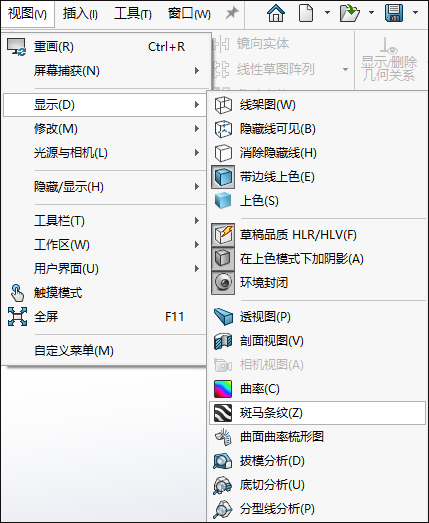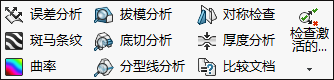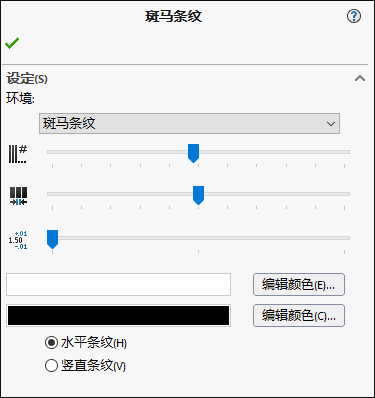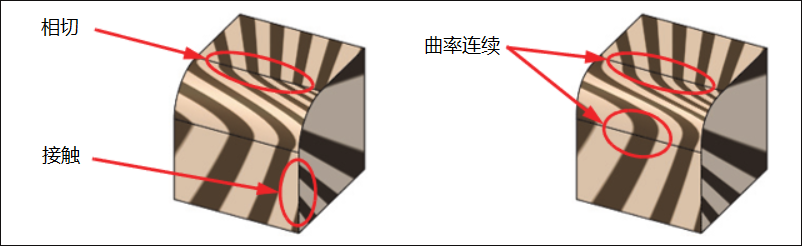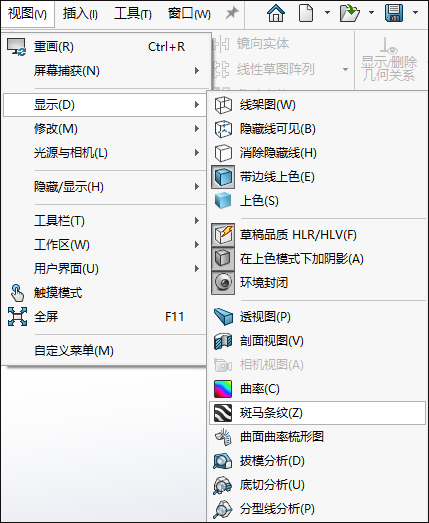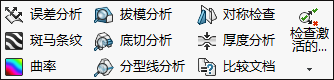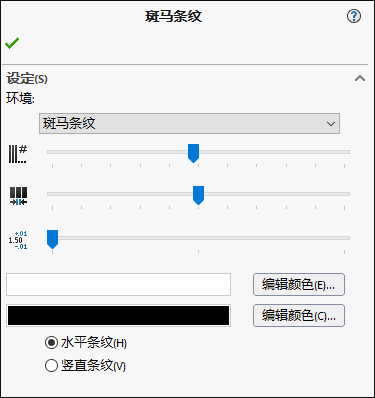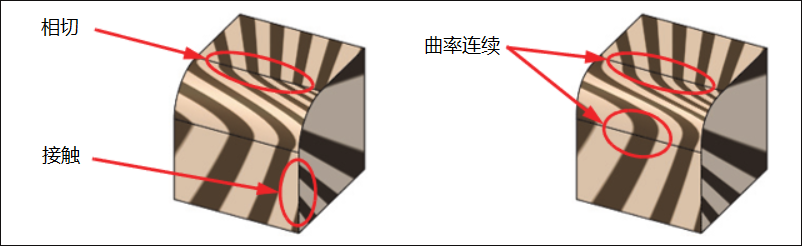SolidWorks斑马条纹如何使用?
SOLIDWORKS的斑马条纹是一个强大的工具,可以直观地分析和观察模型的曲率。它们特别适用于识别模型中可能存在不平坦表面或不规则性的区域。有了斑马条纹,我们可方便地查看曲面中小的褶皱,并且可以检查相邻面是否相连或相切,或具有连续曲率。下面将介绍如何在SOLIDWORKS中使用斑马条纹。启用斑马条纹非常简单。在打开要分析的零件文件后,点击“视图”-“显示”-“斑马条纹”,这样我们就可以在模型上看到斑马条纹。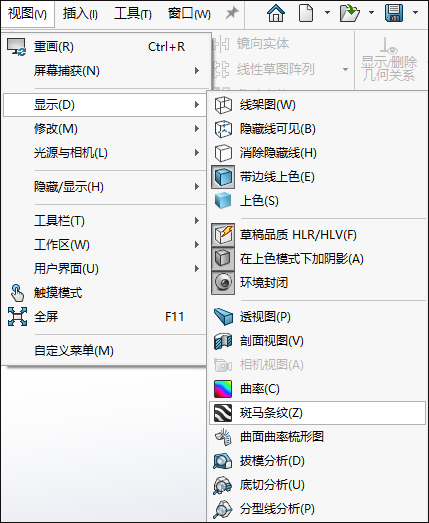
我们还可以通过在命令管理器中切换到“评估”选项卡并选择“斑马条纹”来激活该命令。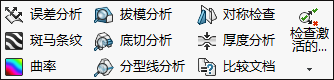
一旦打开斑马纹,相关设置将显示在属性管理器中。我们可以根据需要调整条纹数和宽度,并且还可以将条纹的方向从垂直调整为水平。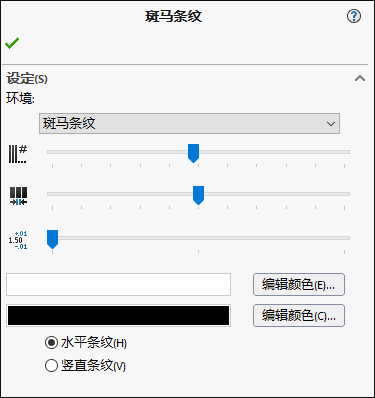
启用斑马条纹并调整设置后,即可对模型进行分析。通过直观地分析条纹,可以轻松识别模型中的曲率类型。如果条纹相接但方向急剧变化,表示存在相切的曲线。如果条纹相接并平滑延续,表示整个零件的曲率是连续的。这有助于识别模型中表面不平滑或可能存在不规则的区域。
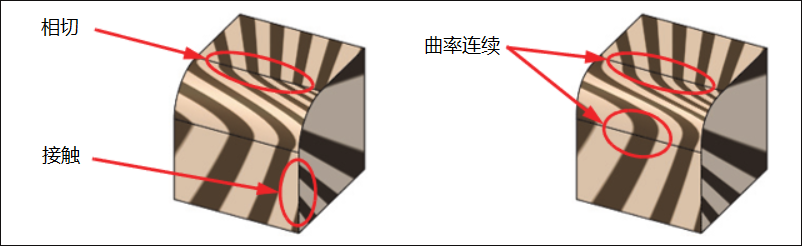
著作权归作者所有,欢迎分享,未经许可,不得转载
首次发布时间:2023-08-29
最近编辑:8月前